
Содержание
MATLAB - это широко используемая среда технического программирования для создания графиков качества данных из науки и техники. Чтобы соответствовать критериям отображения или улучшить внешний вид, MATLAB позволяет полностью контролировать цвета и другие свойства всех графических элементов. Вы можете управлять ими через пользовательский интерфейс или с помощью команд программирования, введенных в командной строке.
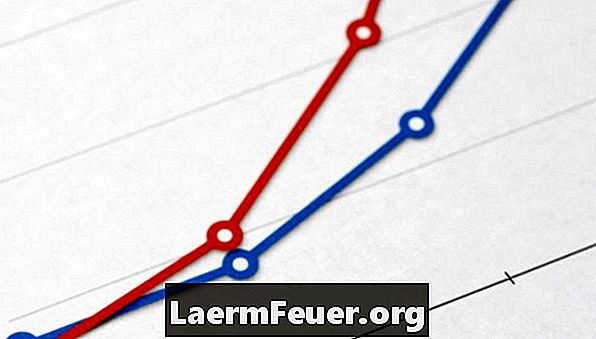
MATLAB Graphics
Вся графика MATLAB представлена в окне рисунка. Каждый из них содержится в наборе осей. Каждое представление в пределах оси имеет точки данных и линию, соединяющую их. Среди цветов, которые вы можете изменить, - это линия, заливка маркеров точек данных и граница точек данных.
Изменить через пользовательский интерфейс
Свойства всей графики, включая цвет, можно изменить в редакторе свойств MATLAB. Чтобы открыть редактор, выберите изображение, которое хотите изменить, откройте меню «Редактировать» под строкой заголовка и выберите параметр «Свойства рисунка ...». Выберите объект, который вы хотите изменить, щелкнув мышью. Вы можете отредактировать линию, щелкнув значок кисти на боковой панели поля «Линия» и выбрав цвет из палитры. Вы также можете изменить основной цвет закладки, щелкнув значок чернильницы на боковой стороне поля «Маркер:» или на границе закладки, выбрав значок кисти.
Изменить по коду
Вы можете изменить свойства стиля изображения, отправляя команды через командную строку. Команда set () устанавливает право собственности на объект. Фигура, которая была только что нарисована, считается «текущей», поэтому эти команды обычно используют сразу после создания фигуры. Вы можете изменить текущий объект, нажав на картинку на рисунке. В более сложных случаях вы можете получить дескриптор нужного объекта, используя команду "findobj ()". Возможные цвета: r = красный, g = зеленый, b = синий, c = голубой, m = пурпурный, y = желтый, k = черный, w = белый.
Команды для изменения цвета включают в себя:
set (gco, 'Color', 'r'); % Изменить цвет текущего выбранного набора линий (gco, 'MarkerEdgeColor', 'g'); % Изменение границы набора точек данных (gco, 'MarkerFaceColor', 'b'); % Изменить заполнение точки данных
Цветные карты
Изображения и другие данные могут представлять данные уровня через различные значения цвета. Значение данных отображается на цвет с помощью карты цветов. Цветовая карта по умолчанию в MATLAB - это «jet (64)», карта, которая использует цветовую схему «jet» с 64 определенными значениями. Перед отображением данные изображения отображаются в значение от 1 до 64, в зависимости от диапазона значений изображения. Затем сопоставленные значения преобразуются в красные, зеленые и синие значения. Цветовые диаграммы MATLAB включают в себя струи, HSV, горячие, прохладные, весна, лето, осень, зима, серый, кость, медь, , "розовый" и "линии". Например, чтобы изменить цветовую карту с текущего рисунка на «зимнюю» со 128 цветами, используйте следующий код:
карта цветов (зима (128));